Situatie
Când deschideți Microsoft Word, o listă de documente recent deschise apare în partea stângă a ecranului. Puteți șterge documente din această listă sau dacă preferați să nu vedeți deloc documente recente, dezactivați lista în întregime.
Lista de documente recente se afișează și atunci când selectați opțiunea “Deschidere” din Word, și în lista de salt pentru butonul din bara de activități din Word. Ștergerea listei elimină aceste documente din cele două locații din Word, dar nu din lista de salt. Va trebui să ștergeți lista de salt separat. Dezactivarea afișării documentelor recente le împiedică să apară în oricare dintre aceste locații. Iată cum să faceți acest lucru.
Solutie
- Ștergeți lista Documente recente
Ștergerea listei de documente recente este simplă. Indiferent dacă vă aflați în ecranul de deschidere al cuvântului Word sau pe pagina “Deschisă” atunci când deschideți un document, faceți click dreapta pe orice document din lista recentă și apoi alegeți opțiunea “Ștergeți documentele despicate”.
În caseta de avertizare care apare, faceți clic pe butonul “Da”.
Aceasta șterge toate documentele din lista recentă pe care nu le-ați fixat ca documente preferate.
Dacă preferați, puteți selecta opțiunea “Înlăturați din listă” din meniul respectiv pentru a elimina numai documentul pe care ați făcut click cu butonul din dreapta.
- Dezactivați lista Documente recente
Dezactivarea integrală a listelor de documente este de asemenea, destul de simplă. Dacă sunteți în ecranul de deschidere al cuvântului Word, faceți click pe linkul “Deschideți alte documente” din stânga jos.
Sau dacă aveți deja un document deschis, faceți click pe meniul “Fișier”.
Apoi faceți click pe comanda “Opțiuni” spre stânga jos.
În meniul “Opțiuni Word”, treceți la fila “Avansat”.
În partea dreaptă, derulați în jos până la secțiunea “Afișare”. Dezactivați afișarea documentelor recente prin setarea opțiunii “Afișați acest număr de Documente recente” la zero, apoi faceți click pe butonul “OK”.
Acum, când deschideți Word (sau utilizați comanda “Deschisă” în cadrul aplicației), lista Documente recente trebuie să fie goală. De asemenea, nu mai trebuie să vedeți documentul recent afișat pe bara de salturi pentru butonul din bara de activități.
Dacă doriți să reactivați afișarea documentelor recente în viitor, reveniți la aceeași fereastră “Opțiuni Word” și setați numărul de documente recente dorite. 50 este setarea implicită, dar puteți alege orice număr între 0 și 50. Rețineți că atunci când reactivați afișarea recentă a documentelor, toate documentele afișate anterior vor fi afișate din nou.

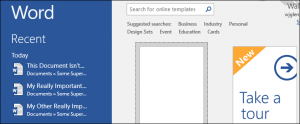

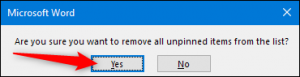
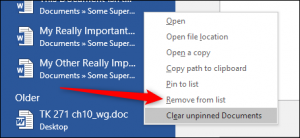

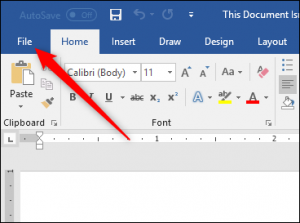
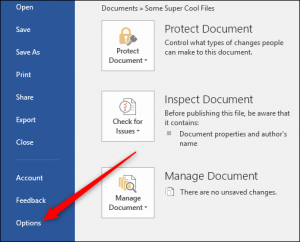


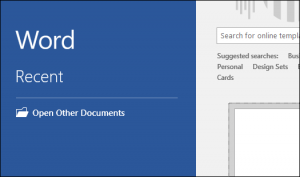
Leave A Comment?